Tous les sujets
- Conseils pour Outils d'IA
-
- Conseils pour Améliorateur Vidéo IA
- Conseils pour Améliorateur Image IA
- Conseils pour Créateur de Miniatures IA
- Conseils pour Générateur de sous-titres IA
- Conseils pour Traducteur de Sous-titres IA
- Conseils pour Détection de Scène
- Conseils pour Générateur de Scripts IA
- Conseils pour Vidéo IA
- Conseils pour Image IA
- Conseils pour Text to Speech
- Utilisateurs de caméra
- Photographes
- Cinéphiles
- Passionnés de voyage
- Utilisateurs éducatifs
- Plus de solutions
Les 10 meilleurs logiciels d'enregistrement audio GRATUITS en 2025
par Pierre Dubois • 2025-07-08 14:33:15 • Solutions éprouvées
Un logiciel d'enregistrement audio est un programme qui vous aide à enregistrer n'importe quel son de votre système. La nécessité de ce logiciel se fait sentir dans plusieurs situations, comme l'enregistrement de réunions officielles, de sessions en ligne, la diffusion de musique en continu, etc. Différents types de logiciels sont disponibles, allant de ceux qui sont payants à ceux qui sont gratuits. Pour vous permettre de soufler un peu, nous avons sélectionné les meilleurs logiciels d'enregistrement audio gratuits de l'année 2022.
- Partie 1. Quel est le logiciel d'enregistrement audio le plus facile à utiliser ?
- Partie 2. Les 10 meilleurs logiciels d'enregistrement audio GRATUITS pour tous.
- Partie 3. FAQs sur la manière d'enregistrer de l'audio sur un ordinateur
Partie 1. Quel est le logiciel d'enregistrement audio le plus facile à utiliser ?
Si vous recherchez un logiciel facile à utiliser, sans tracas ni processus d'enregistrement audio compliqué, Wondershare UniConverter est le choix idéal pour vous. Il s'agit d'un outil polyvalent qui peut fonctionner sur vos systèmes Windows et Mac, et qui prend en charge un large éventail de fonctions utiles.
La fonctionnalité d'enregistrement du logiciel vous permet d'enregistrer l'audio de votre système en haute qualité, et en outre, vous pouvez choisir d'enregistrer l'audio au format MP3, M4A ou WAV. L'audio enregistré peut être édité en utilisant les autres fonctionnalités du logiciel comme le découpage, le réglage du volume, etc.
Wondershare UniConverter - Meilleur convertisseur vidéo pour Mac/Windows
-
Permet d'enregistrer l'audio du système d'une manière simple et sans problème
-
Enregistrement audio au format MP4, WAV ou M4A
-
Enregistrement audio de qualité supérieur
-
L'audio enregistré peut être personnalisé grâce à des fonctions telles que la conversion de format, le découpage, le réglage du volume, etc
-
Les fonctionnalités supplémentaires du logiciel comprennent la conversion de fichier, le téléchargement, l'édition, la gravure, et bien d'autres encore
-
Prise en charge de Windows et Mac pour cet outil PC d'enregistrement audio
Étapes à suivre pour enregistrer de l'audio sur un ordinateur à l'aide de Wondershare UniConverter :
Étape 1 Lancer Wondershare UniConverter et sélectionnez l'enregistreur audio
Lancez le logiciel, et à partir de l'interface principale, cliquez sur la fonction Enregistreur d'écran. Ouvrez la liste déroulante située à côté de l'icône de la caméra dans le volet de droite et sélectionnez Enregistrement audio dans les options proposées.
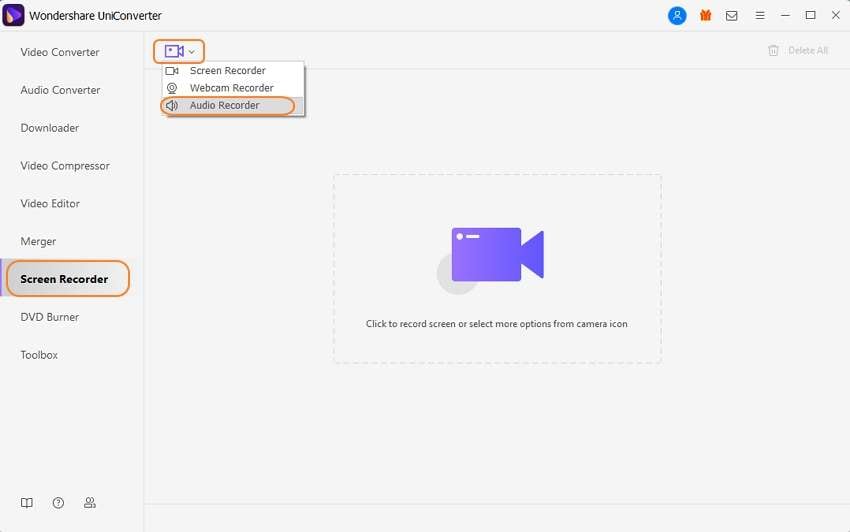
Étape 2 Sélectionner les préférences d'enregistrement
Une fenêtre contextuelle d'enregistrement audio s'ouvre pour vous permettre de choisir les préférences.
Dans la liste Haut- parleur, choisissez le casque ou un autre haut-parleur de sortie. Dans la liste Microphone, vous pouvez sélectionner le micro interne du système ou sélectionner le micro connecté, s'il existe. La section Format vous permet de choisir le format dans lequel vous souhaitez enregistrer l'audio.
En cliquant sur l'icône du haut-parleur et du microphone, tout sera coupé.
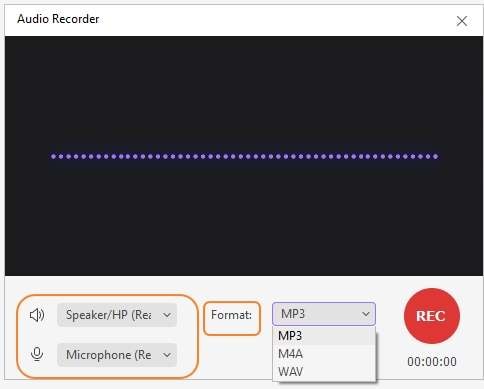
Étape 3 Démarrer et arrêter l'enregistrement
Le fait de cliquer sur le bouton rouge REC lance l'enregistrement audio avec un compte à rebours de 3 secondes. Le temps pendant lequel l'enregistrement est en cours peut être vérifié à partir de la fenêtre Enregistreur audio.
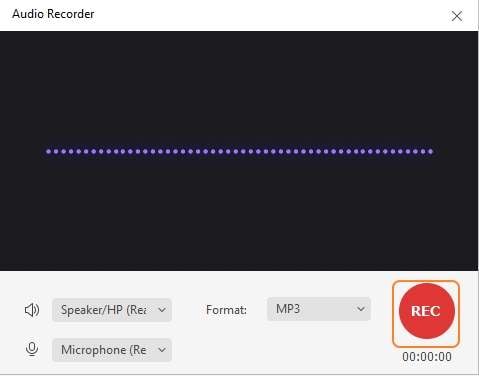
Quand l’enregistrement est terminé, cliquez sur le bouton rouge d'arrêt et fermez la fenêtre d'enregistrement.
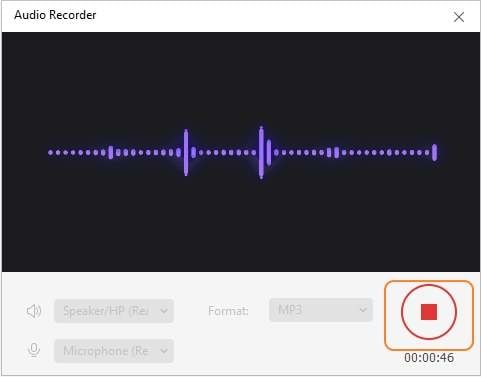
L'audio enregistré apparaîtra sur l'interface du logiciel.
Pour vérifier l'audio enregistré, cliquez sur le bouton Ouvrir à côté du fichier.
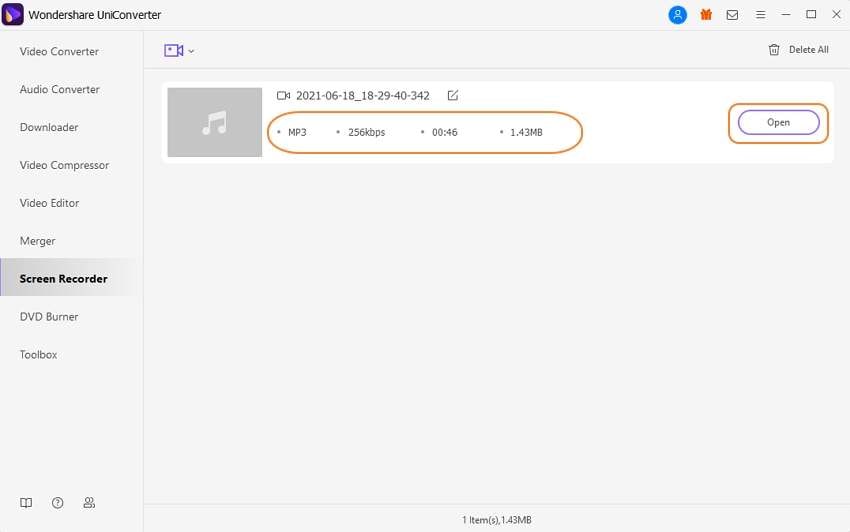
Partie 2. Les 10 meilleurs logiciels d'enregistrement audio GRATUITS pour tous
Consultez la liste ci-dessous qui contient des détails sur les meilleurs logiciels d'enregistrement gratuits.
1. Audacity
Audacity est l'un des meilleurs logiciels d'enregistrement et d'édition audio, gratuit et à code source ouvert. Compatible avec les systèmes Windows, Mac et Linux, le logiciel est doté d'une multitude de fonctionnalités qui répondent aux exigences de base comme aux exigences avancées. L'interface simple et les excellentes fonctionnalités rendent l'outil populaire parmi les utilisateurs. Audacity peut être utilisé pour enregistrer, modifier et mixer les fichiers audio selon les besoins. Il est également possible de régler les basses et les aigus et d'accéder à l'analyse des fréquences.
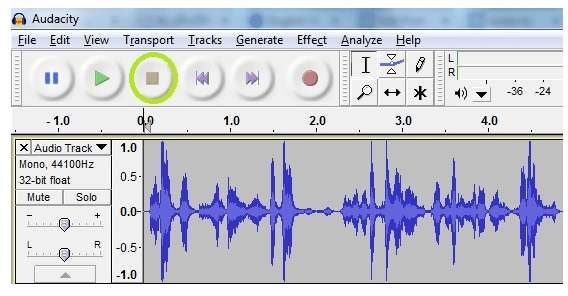
Avantages :
- L'outil gratuit et open-source avec une interface utilisateur simple et claire
- Aperçu en temps réel des effets secondaires
- Prise en charge des plugins de la technologie Virtual Studio (VST)
- Prise en charge de l'enregistrement audio et de l'édition
- Prise en charge des qualités sonores à 16 bits, 24 bits et 32 bits
- Cette application d'enregistrement musical prend en charge plusieurs plateformes
Inconvénients :
- Non disponible pour les plateformes iOS et Android
- Le support pour l'audio multipiste est basique
- L'absence d'équipe de soutien
2. MixPad Multitrack Studio Recording Software
Ce logiciel d'enregistrement et de mixage audio de NCH est disponible pour le téléchargement dans le système Windows. Le logiciel vous donne accès à des fonctionnalités d'enregistrement audio aussi bien professionnelles que basique, répondant ainsi aux exigences de tous les types d'utilisateurs. En plus de l'enregistrement audio à partir de votre système, le logiciel permet également de créer des productions audio, de mixer un nombre illimité de pistes, de prendre en charge tous les formats populaires, et bien plus encore.

Avantages :
- Un nombre illimité de pistes audio et de sons peut être mélangé
- Enregistrement audio de haute qualité avec prise en charge d'une ou plusieurs pistes
- Ajout d'effets audio
- Il est fourni avec des effets sonores libres de droits et une bibliothèque musicale
- Prise en charge des plugins VST
- Possibilité de télécharger les fichiers traités sur un ensemble de sites comme SoundCloud, YouTube, et plus
- Téléchargement gratuit pour une utilisation non commerciale
Inconvénients :
- Version gratuite disponible uniquement pour les utilisateurs domestiques non commerciaux
- Pas de support pour la fonction autotune
- L'interface utilisateur ne convient pas aux débutants
3. Garageband
Disponible en téléchargement sur les systèmes Mac, il s'agit d'un logiciel d'enregistrement audio populaire équipé d'un large éventail de fonctions. Outre l'enregistrement audio, le logiciel vous permet de créer des sons et des rythmes naturels ainsi que des effets d'instruments de musique. Pour parfaire la musique, vous pouvez même ajouter des amplis et des effets à l'aide du logiciel.
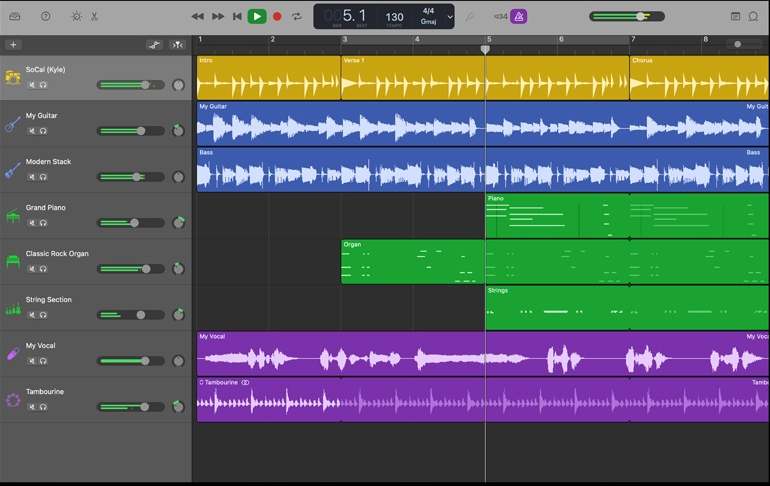
Avantages :
- Ce logiciel d'enregistrement audio gratuit vous permet d'enregistrer des fichiers audio de haute qualité à partir de votre système
- Enregistrer ses propres chansons ainsi que les instruments
- Prise en charge du séquenceur multipiste
- Plusieurs préréglages sont disponibles pour les amplificateurs et l'enregistrement
- Clavier MIDI intégré
Inconvénients :
- Des fonctionnalités comme le changement de tempo et autres nécessitent beaucoup de temps
- Pas de prise en charge de l'affichage dédié à l'écran du mixeur
4. Hya-Wave
Il s'agit d'un des logiciels récemment lancé qui peut enregistrer de l'audio à partir de votre système et fonctionne également comme un éditeur décent prenant en charge les effets en temps réel. Le logiciel vous donne aussi la possibilité de charger et d'enregistrer les fichiers dans le cloud. Plusieurs autres fonctionnalités sont prises en charge par l'outil, notamment le partage sur les réseaux sociaux, l'option d'ajouter des effets, et plus encore.
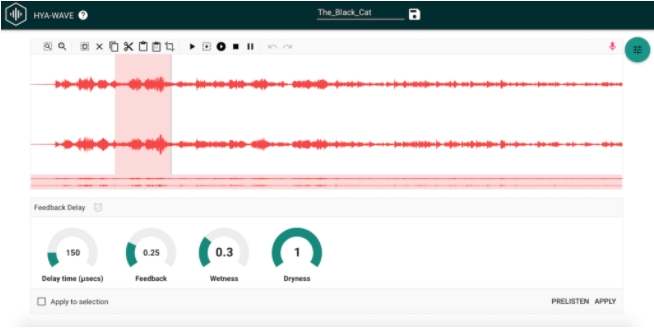
Avantages :
- Logiciel basé sur un navigateur et simple à utiliser
- Compatible avec la majorité des plateformes
- Partager de la musique sur des dites de réseaux sociaux
- Prise en charge du stockage en cloud
Inconvénients :
- Les options d'éditions sont limitées
- Dépendance vis-à-vis d'internet
5. Rogue Amoeba-Audio Hijack
Développé par une société privée, Rogue Amoeba est un logiciel utilisé pour plusieurs besoins liés à l'audio, notamment l'enregistrement audio. Le logiciel peut être téléchargé sur les systèmes d'exploitation Windows, Mac et iOS. Le logiciel est capable d'enregistrer tous les sons du système, y compris les appels Skype, le streaming web, le son des applications, etc. L'interface du logiciel est facile à comprendre et facilite l'enregistrement dans tous les formats ley.
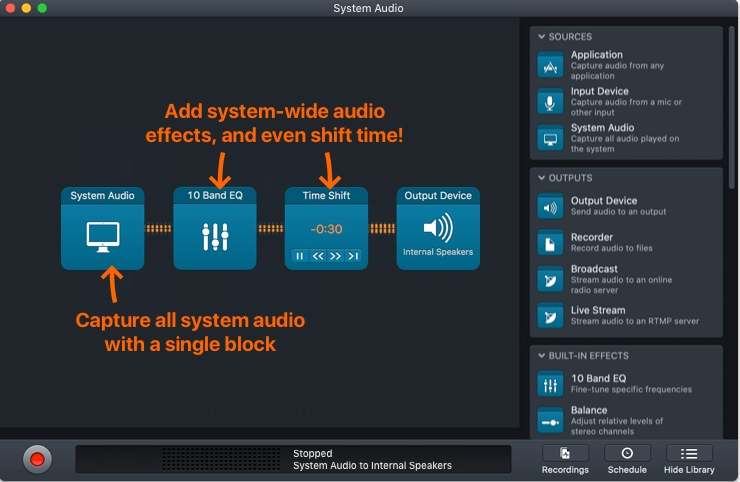
Avantages :
- Enregistrement audio pris en charge dans tous les formats populaires, notamment WAV, AAC, ALAC, MP3 et autres.
- Tous les sources audio du système peuvent être enregistrées, y compris l'audio des appareils, l'audio des applications, l'audio des sites de streaming, l'enregistrement de la voix sur IP, etc
- Permet d'ajuster et de réacheminer l'audio et d'augmenter le volume
- Prise en charge de la surveillance du silence, de l'enregistrement à l'épreuve des balles, des enregistrements programmés, etc.
Inconvénients :
- Flux de travail compliqué
- Courbe d'apprentissage approfondie
6. Vocaroo
Il s'agit d'un outil en ligne gratuit qui fonctionne directement à partir de votre navigateur sans avoir à télécharger de logiciel. Simple à utiliser, le logiciel permet d'enregistrer de l'audio dans une qualité convenable. De plus, vous pouvez aussi envoyer et télécharger des messages vocaux en utilisant le logiciel.
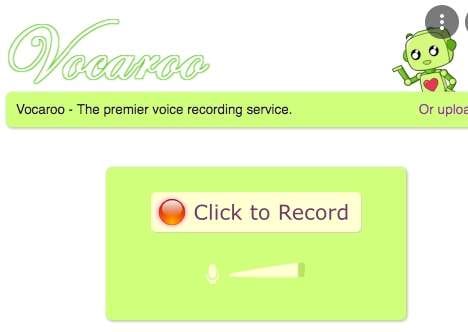
Avantages :
- Les fichiers audio peuvent être partagés sur des sites de réseaux sociaux, des blogs et d'autres plateformes à l'aide des liens.
- Prise en charge du téléchargement de fichiers dans un grand nombre de formats tels que MP3, WAV, OGG et autres
- Interface simple à utiliser
Inconvénients :
- Il s'agit d'un outil flash, qui ne peut donc pas être consulté à partir de téléphones mobiles
- Puisqu'il s'agit d'un outil en ligne, il est dépendant de l'internet
7. Rev Online Voice Recorder
Il s'agit d'un outil simple à utiliser, qui fonctionne directement depuis votre navigateur. L'outil enregistre le son de votre système au format MP3. L'interface est simple, et vous pouvez lancer l'enregistrement audio d'une simple pression sur un bouton. Il est également possible de mettre en pause et de reprendre l'enregistrement si nécessaire.
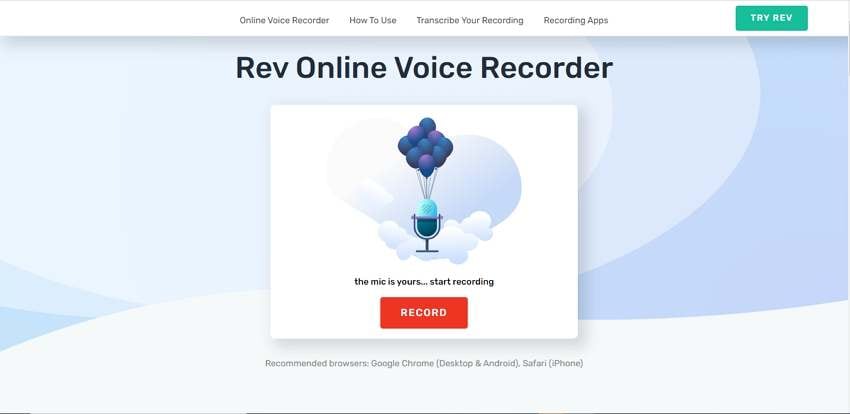
Avantages :
- C'est un logiciel d'enregistrement musical gratuit qui fonctionne en ligne et qui est simple à utiliser
- Permet de mettre en pause et de reprendre l'enregistrement
- Possibilité de prévisualiser l'enregistrement audio
- Le fichier téléchargé est automatiquement enregistré sur votre système
- Possibilité d'acheter la transcription de l'enregistrement
Inconvénients :
- Enregistrement audio exclusivement au format MP3
- Pas d'édition et de fonctionnalités supplémentaires
- Dépendance vis-à-vis d'internet
8. Online Voice Recorder
Il s'agit d'un autre outil simple basé sur un navigateur et dont l'utilisation est gratuite. L'outil permet d'enregistrer l'audio de votre système au format MP3. Les paramètres du microphone peuvent être ajustés en utilisant les outils d'Adobe Flash Player pour modifier le volume et également diminuer l'écho.
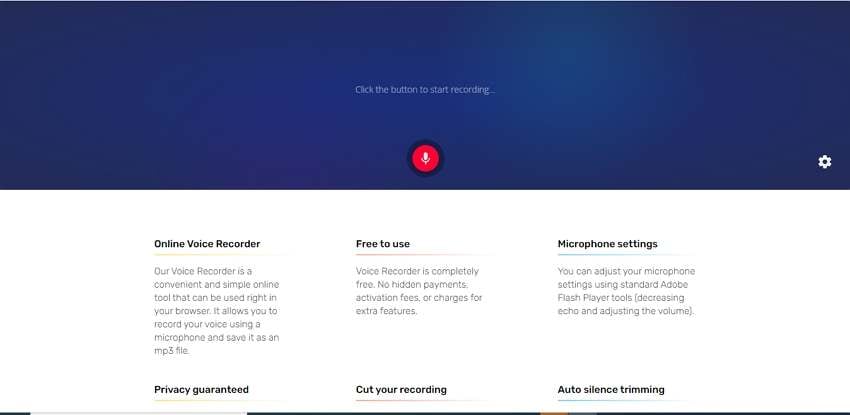
Avantages :
- Un outil en ligne gratuit sans frais cachés pour des fonctionnalités supplémentaires
- Processus simple pour l'enregistrement audio grâce au microphone
- Diminuer l'écho et régler le volume en utilisant les outils Adobe Flash Player
- Possibilité de couper et de recadrer l'enregistrement
- Coupure automatique du silence pour supprimer automatiquement les parties silencieuses de début et de fin
Inconvénients :
- L'enregistrement audio ne peut se faire qu'au format MP3
- La version gratuite est limitée à la taille des fichiers et au nombre de fichiers pouvant être traités en une journée
- Dépendance à l'égard de la connectivité internet
9. VIRTUALSPEECH Online Voice Recorder
Cet outil en ligne vous permettra d'enregistrer l'audio du microphone du système ainsi que votre voix au format. L'audio enregistré peut être téléchargé sur votre système local, ou vous pouvez même le lire dans le navigateur. L'outil est gratuit et ne nécessite pas d'enregistrement de compte.
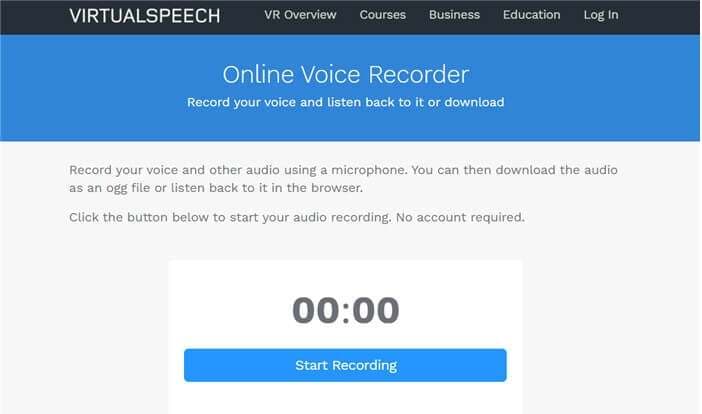
Avantages :
- Outil en ligne simple à utiliser
- Enregistre votre voix et le son du microphone
- Les enregistrements audio peuvent être téléchargés ou lus sur le navigateur selon les besoins
- L'audio enregistré peut être converti en MP3 ou en format texte si nécessaire
Inconvénients :
- Seul le premier enregistrement audio est gratuit, après quoi le prix est de 5 $ pour un nombre illimité d'enregistrements pendant un an
- L'enregistrement se fait uniquement au format OGG
- Pas de support pour la personnalisation des fichiers
- Dépendance vis-à-vis d'internet
10. Apowersoft Free Online Audio Recorder
Il s'agit d'un outil d'enregistrement audio en ligne doté de nombreuses fonctionnalités, proposé par Apowersoft, qui permet d'enregistrer dans plusieurs formats. Grâce à ce programme, vous pouvez enregistrer le son du système, du microphone ou des deux. L'outil est compatible avec un large éventail d'appareils, notamment Windows, Mac, Android, iPhone, etc. Une série de fonctionnalités supplémentaires est prise en charge, comme les balises ID3, la gestion de l'enregistrement audio, et plus.
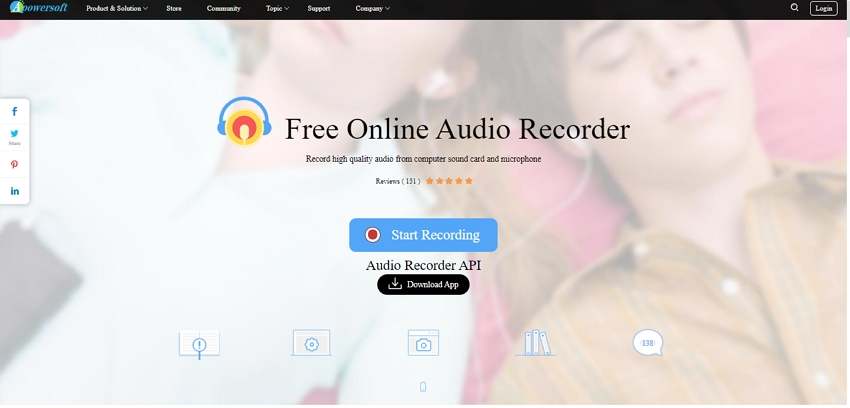
Avantages :
- Enregistrement audio pris en charge à partir du microphone ainsi que du système
- Permet l'enregistrement en format MP3, AAC, WAV, M4A et autres formats disponibles
- L'enregistrement à partir de toutes les sources est pris en charge, y compris les sites de streaming, les chats vocaux, le son, etc
- Prise en charge de plusieurs plateformes et appareils
- Parmi les fonctionnalités supplémentaires, citons l'ajout de balises ID3, une bibliothèque intégrée, l'option de lecture et de partage, etc.
Inconvénients :
- Les premiers utilisateurs doivent installer le lanceur
- Dépendance vis-à-vis d'internet
Partie 3. FAQs sur la manière d'enregistrer de l'audio sur un ordinateur
1. Pourquoi ne puis-je pas enregistrer de l'audio sur mon ordinateur ?
Si vous avez sélectionné le périphérique de sortie par défaut, mais que le son n'est pas enregistré, vous pouvez alors sélectionner directement le haut-parleur ou le périphérique casque.
Toutefois, si vous rencontrez des problèmes d'enregistrement audio, vous devez vérifier les paramètres de son de votre système. Les paramètres suivants peuvent être vérifiés par recoupement :
- Connectez le câble audio à votre système si -Non branché apparaît
- Choisissez l'option Activer si vous voyez l'icône Désactivé
- Si l'option Prêt apparaît dans vos paramètres, vous pouvez alors définir le périphérique sonore par défaut comme Haut-parleurs ou Casque
- Choisissez le volume 70-90 dans ma barre d'état système Ouvrir le mixeur de volume.
Avec les paramètres ci-dessus, le batteur sonore affichera l'enregistrement. Néanmoins, si vous rencontrez des problèmes, vous devez réinstaller le pilote de la carte son et décocher l'option "Exécuter ce programme en mode compatibilité"
2. Puis-je utiliser le lecteur Windows media pour enregistrer de l'audio ?
Oui, le lecteur Windows Media permet d'enregistrer des sons à partir d'un microphone et d'autres périphériques audio. Les enregistrements audio sont sauvegardés au format de fichier Windows Media Audio. Ces fichiers enregistrés peuvent également être copiés sur des CD audio, des DVD de données et d'autres supports d'enregistrement.
3. Comment puis-je enregistrer un audio de haute qualité à partir de mon ordinateur ?
L'audio de haute qualité de votre système informatique peut être enregistré en utilisant un logiciel d'enregistrement professionnel comme Wondershare UniConverter. Ce logiciel, une fois installé sur votre Windows ou votre Mac, permet d'enregistrer des sons de qualité supérieure au format MP3, M4A et WAV.
Votre boîte à outils vidéo complète
 Convertir des fichiers vidéo/audio en n’importe quel format, y compris MP4/MP3/WAV, etc.
Convertir des fichiers vidéo/audio en n’importe quel format, y compris MP4/MP3/WAV, etc.


Pierre Dubois
staff Éditeur